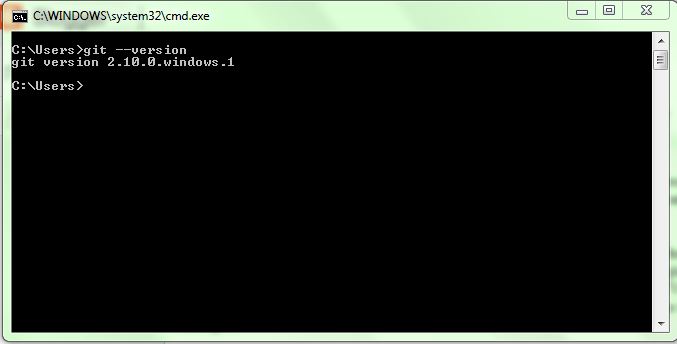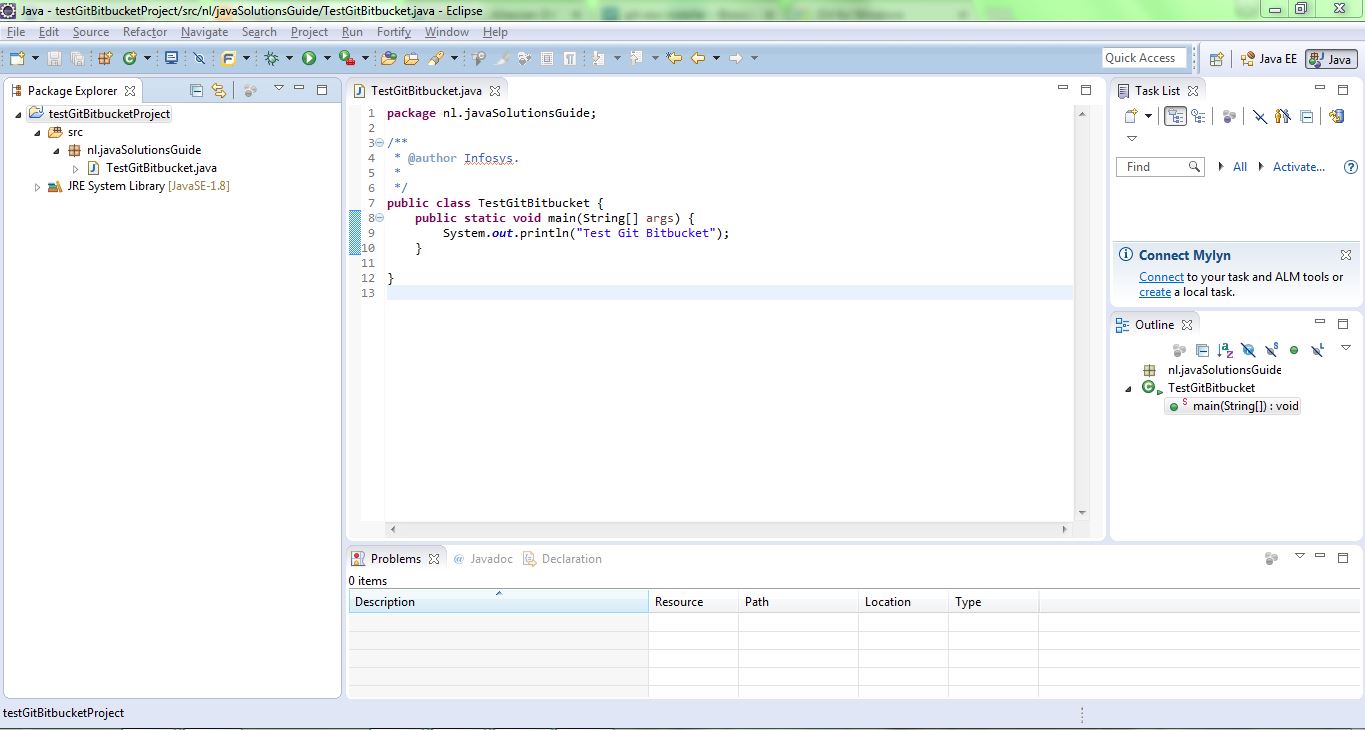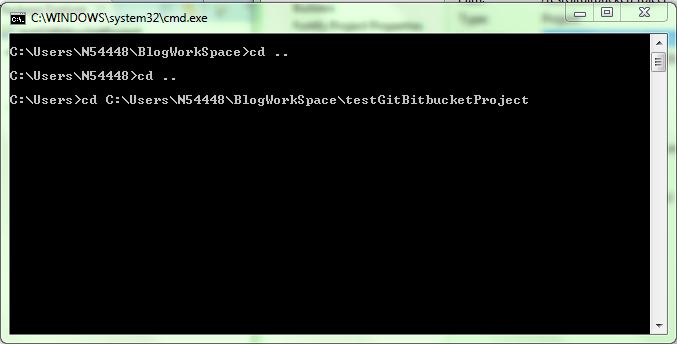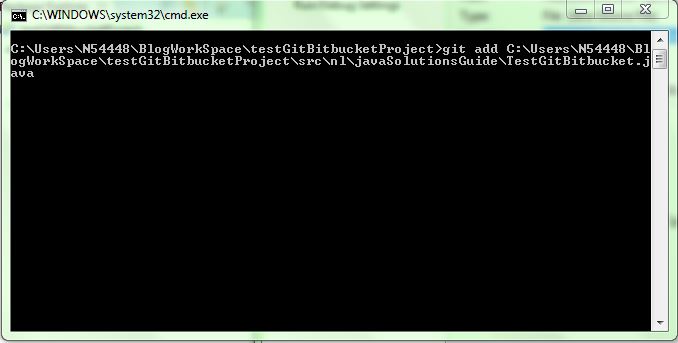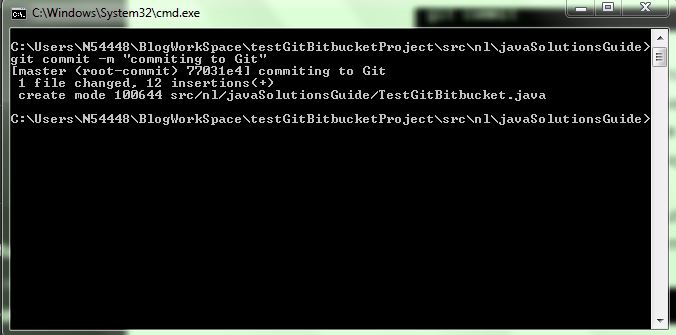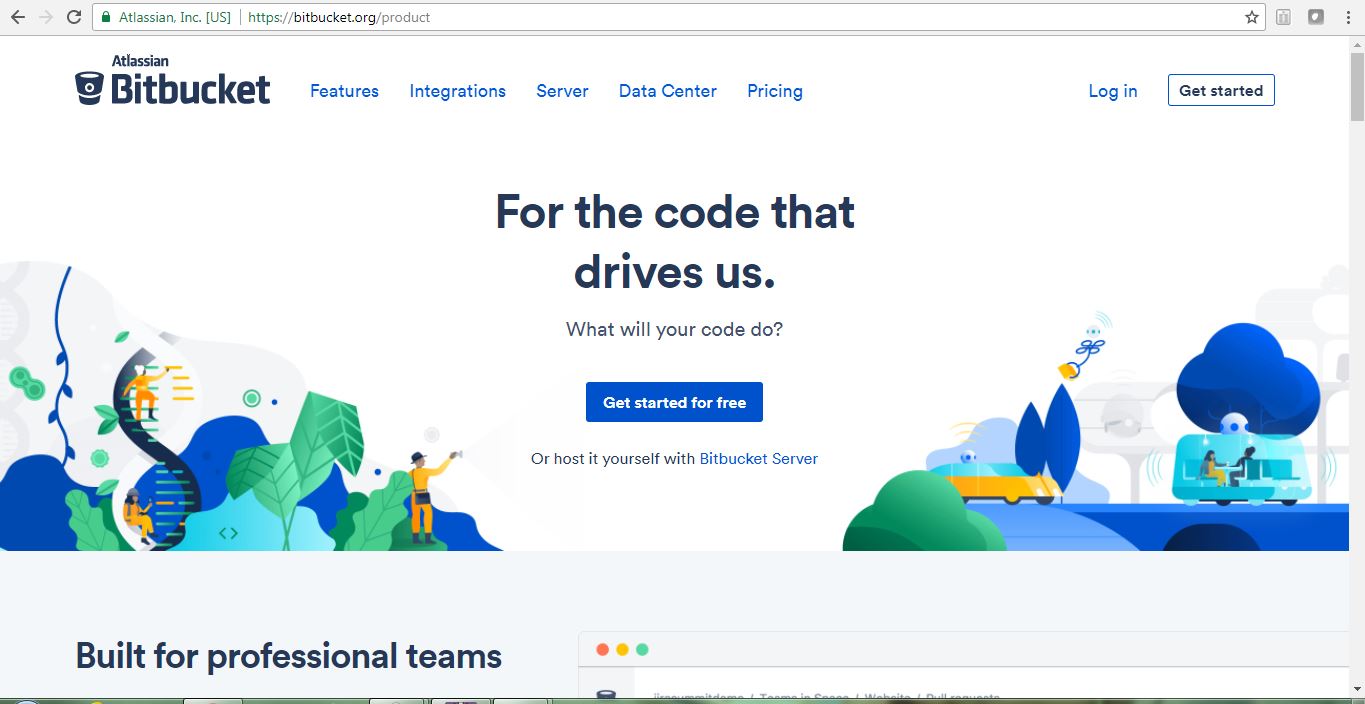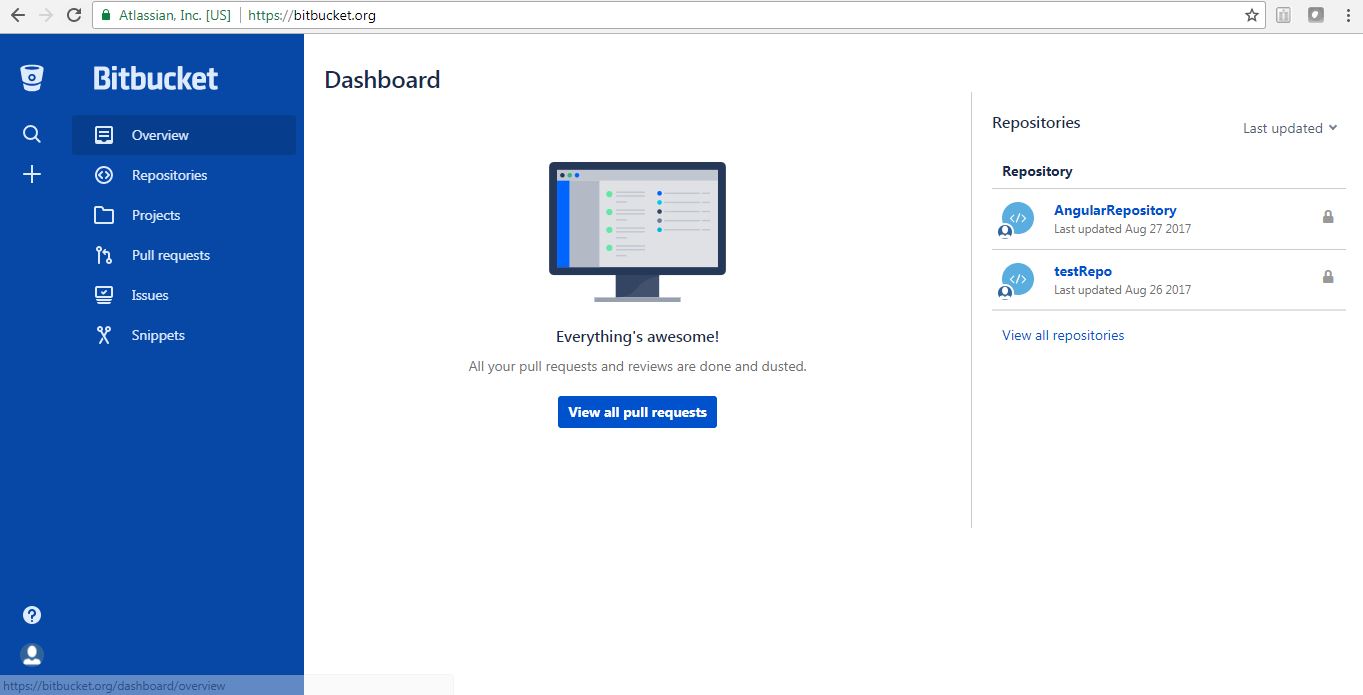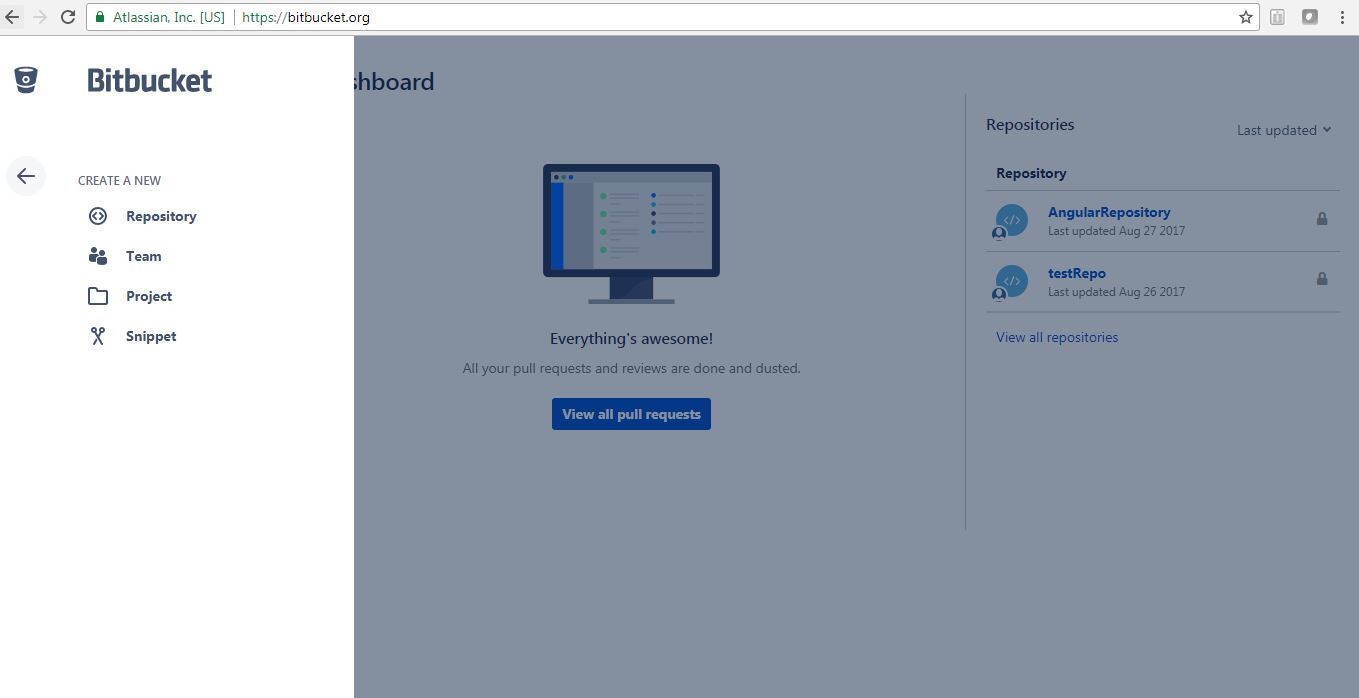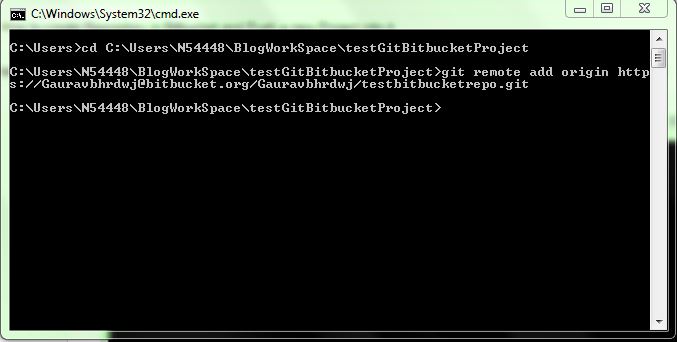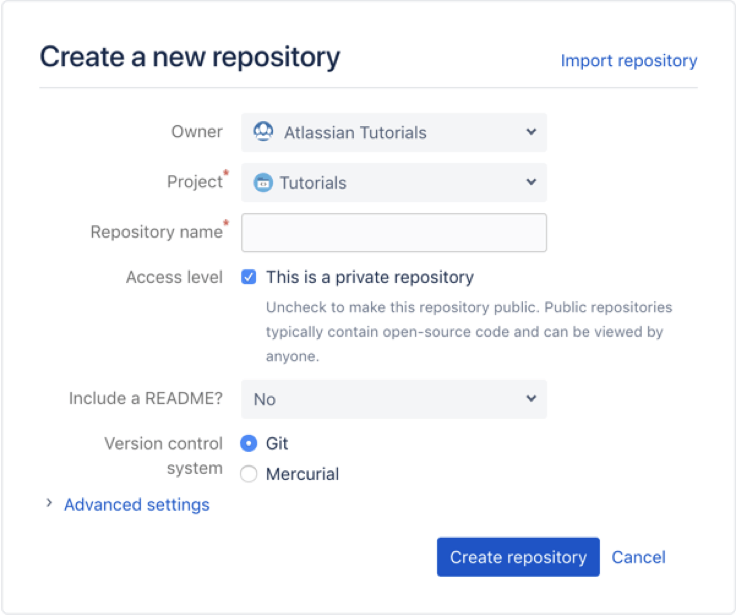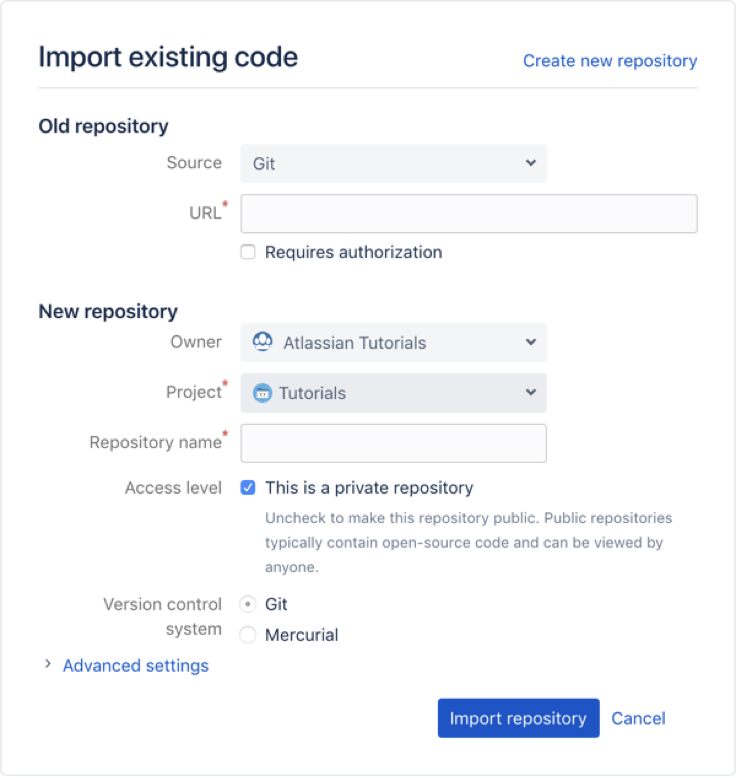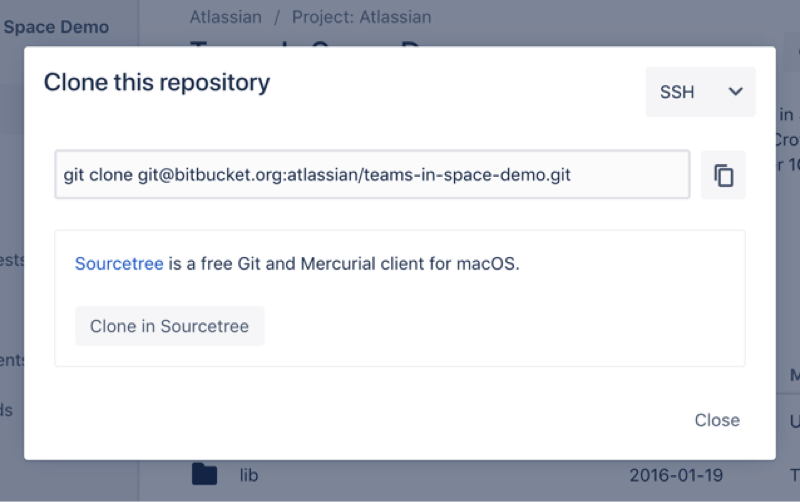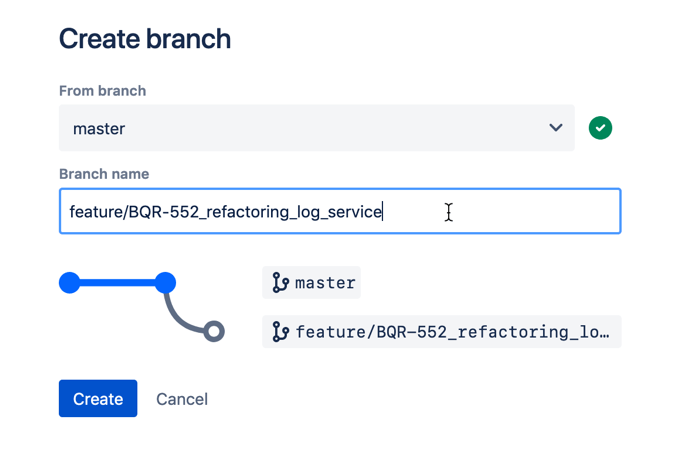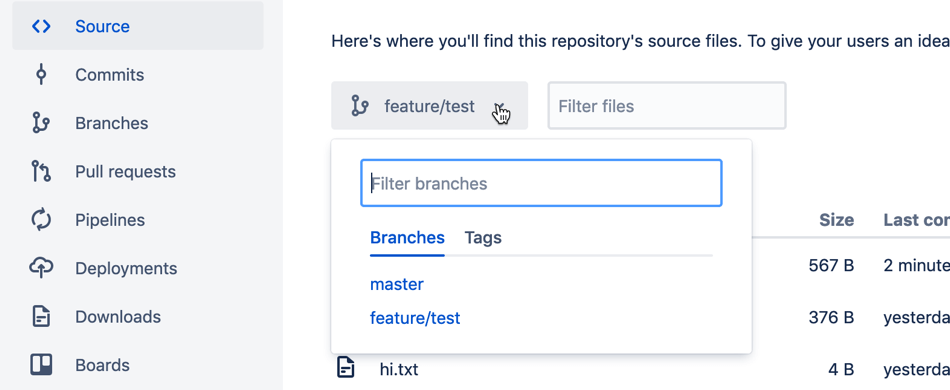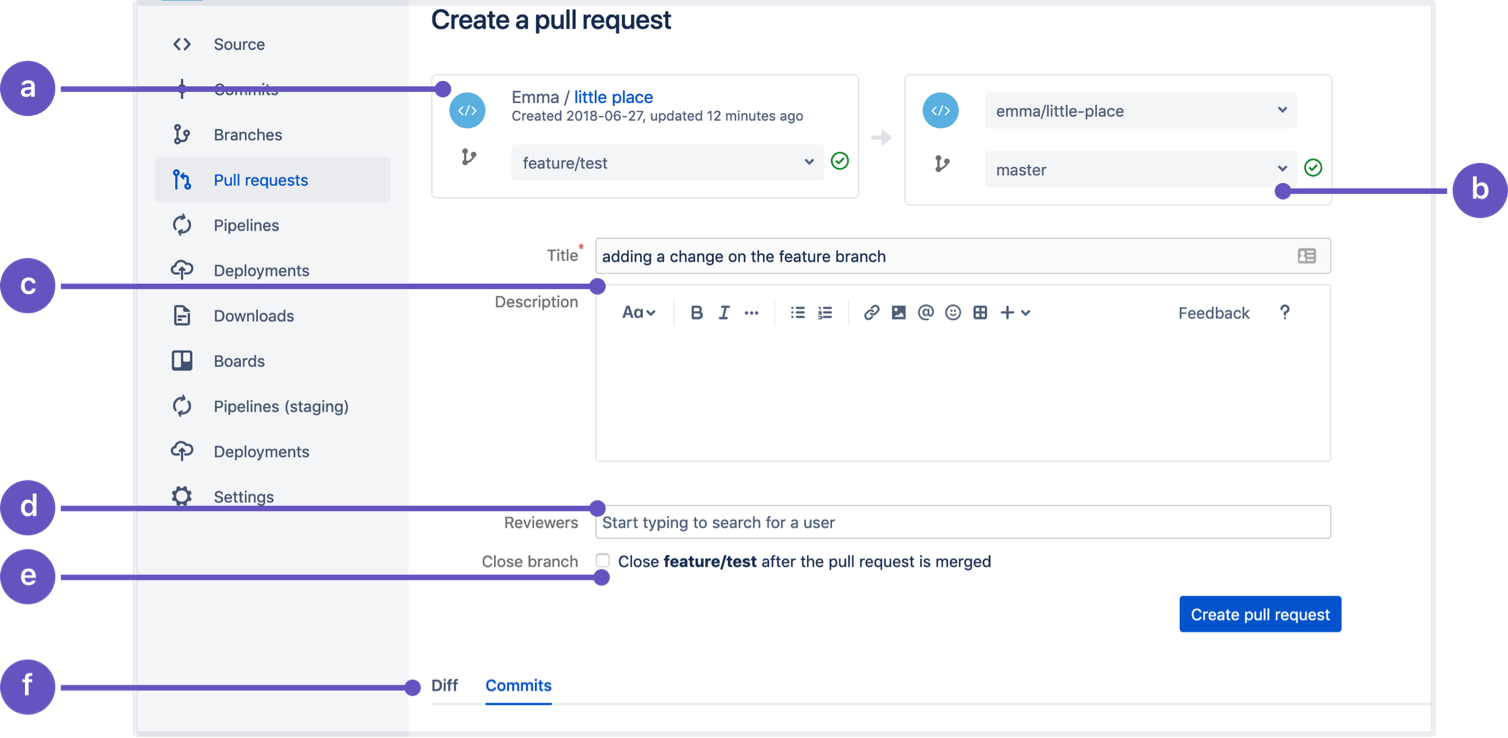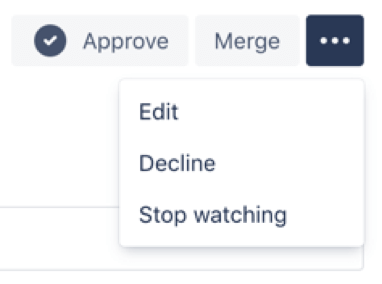Как подключить git к bitbucket
Установка GIT и подключение Bitbucket (пошаговая инструкция)
Установка GIT
и выбираем дистрибутив для своеё операционной системы.
После скачивания и запуска инсталлятора появляется мастер установки:
В окне опций соглагшаемся с предложением по-умолчанию:
Git можно использовать через специальные программы-клиенты с графическим интерфейсом пользователя, а можно через обычную командную строку. Для изучения системы рекомендуется научиться основным командам.
Инсталлятор установит специальную unix-подобную оболочку для ввода команд:
На этом этапе установки вновь соглашаемся с инсталлятором:
Теперь в проводнике Windows на диске C: создадим папку с будущим репозиторием (хранилищем) проектов. На самом деле эту папку можно размещать в любом месте файловой системы, но мы упрощаем себе задачу.
Запустим через главное меню системы оболочку Git Bash и дадим команду смены каталога внутри оболочки:
Разумеется, что при другом каталоге, нужно указать правильный адрес.
Создание пустого репозитария
Каталог *c: будет служить хранилищем исходных файлов программ. Но перед тем, как помещать в хранилище тексты программ, необходимо инициализировать его.
Для инициализации служит команда git init
С этого момента локальное хранилище можно заполнять файлами программ и фиксировать изменения. В качестве примера мы создадим текстовый файл с именем разработчика и поместим его в хранилище.
Работа с bitbucket.org
Для того чтобы работа программиса была доступной на разных компьютерах, организуем удалённое хранилище в сети. Сервер bitbucket.org предоставляет возможность бесплатно создавать репозитории и организовывать доступ к ним о стороны нескольких разработчиков.
Сначала нужно обратиться по адресу http://bitbucket.org и зарегистрировать новый аккаунт, указав имя пользователя и пароль.
После регистрации нужно будет изменить параметры профиля.
Выбираем русский язык с списке языков интерфейса
После того, как общие настройки аккаунта заданы, можно создать свой репозиторий (хранилище). Нажимаем на кнопку **Создать
Среди важнейших настроек: выбор типа системы управления версиями (выбираем Git), выбор приватного/публичного типа хранилища (можно выбрать любой, но лучше открытый), название (одно слово) и язык программирования (С).
Репозиторий создан. Теперь его имя появляется на главной странице аккаунта и в любой момент можно изменить его параметры. Для этого нужно щёлкнуть на названии репозитария в списке, а потом на боковой панели выбрать значок шестерёнки.
Связывание локального хранилища с удалённым
На данный момент существуют два хранилища: локальное, в папке C:* и удалённое, по адресу https://имя@bitbucket.org/имя/имя_реп.git** Но они никак не связаны, и, кроме того, пусты.
Можно воспользоваться инструкцией, автоматически появляющейся при создании нового удалённого хранилища:
Мы немного изменим предлагаемый порядок команд.
Во время одного из этапов первоначальных действий с Git придётся настроить имя пользователя и адрес почты:
Передача изменений в удалённое хранилище
После того, как связь между хранилищами определена, можно внести изменения в удалённый репозиторий:
Не забываейте правильно набирать пароль к аккаунту bitbucket в момент передачи изменений.
Признаком успеха является появление подобных сообщений:
На странице репозитария в bitbucket.org в разделе содержимого хранилища можно будет увидеть новый файл.
Дальнейшая работа
В дальнейшем, нужно будет добавлять к локальному хранилищу новые файлы или переопределять отредактированные
Далее, необходимо фиксировать изменения:
И, в заключении, передавать изменения на сервер
Голобурдин://
среда, 20 ноября 2013 г.
Git и Bitbucket за 20 минут
Установка, настройка
Предположим, что у нас уже есть исходные коды разрабатываемого приложения и мы хотим начать использовать Git для контроля версий и централизованного их хранения на сервере Bitbucket.
Итак, мы создали репозиторий на Bibucket, теперь необходимо создать локальный репозиторий на локальном компьютере, чтобы впоследствии синхронизировать его с Bitbucket. Для этого мы будем использовать терминальные команды Git, поэтому в случае Windows необходимо добавить в переменную окружения PATH путь к исполняемым файлам Git (как правило, это C:\Program Files (x86)\Git\bin ), в случае Linux и Mac OS система уже сделала это за вас при установке.
Теперь всё готово к созданию первого локального Git репозитория.
Создание репозитория
Добавляем все файлы в созданный репозиторий:
За жизнь
При этом важно понимать, что все эти действия сейчас происходят локально на нашем компьютере, хранящем все версии репозитория, мы еще не производили синхронизацию с удаленным сервером Bitbucket.
Работа с Git
Итак, в данный момент мы имеем чистый репозиторий с одной версией. Внесем изменения в какой-то файл репозитория и подготовим файл к коммиту:
Команда git add не только добавляет новый файл к репозиторию, но и отслеживает изменения в уже присутствующих в репозитории файлах. Сделаем второй коммит:
Удалить файл из репозитория, то есть перевести его из отслеживаемого в неотслеживаемый, можно командой:
Кстати, узнать текущий статус по репозиторию можно командой
Просмотреть историю коммитов:
Начало работы с Git и Bitbucket.org
Содержание
Введение
Этот документ описывает начало работы с распределенной системой контроля версий (Version Control System, VCS) под названием Git и сервером для организации проектов bitbucket.org.
Системы контроля версий относятся к профессиональным инструментам разработчика программного обеспечения и служат следующим целям:
Существуют две основные разновидности VCS:
Системы с централизованным сервером работают по технологии «клиент-сервер» и все изменения на машинах разработчиков должны синхронизироваться с центральным серверным хранилищем. Если связи с сервером нет, то невозможно внести изменения и узнать об изменениях других разработчиков.
В распределённых системах используется более гибкая схема. Каждый разработчик владеет своей копией центрального хранилища (репозитария) и вносит изменения именно в свою копию хранилища. Синхронизация хранилищ происходит отдельно и не требует постоянной связи с сервером (только сеанс), что снижает нагрузку на сеть и повышает сохранность данных.
Тем не менее, наличие некоторого сервера для распределённых систем необходимо для связи разработчиков друг с другом и обменом изменениями. В этом документе описывается работа с таким сервером: bitbucket.org, на котором можно зарегистрировать несколько проектов (репозитариев) и организовать коллективную работу.
Создание Git-репозитария на локальной машине
Для работы с VCS используются:
В первую очередь нужно рассматривать именно командный интерфейс, поскольку он лежит в основе всех действий с системой и даёт возможность понять смысл происходящих процессов.
Настройка Git
Первое, что нужно сделать после установки Git на локальную машину: сделать несколько настроек.
А посмотреть список текущих настроек можно командой
Инициализация репозитария
Пусть у нас имеется каталог на локальной машине, в котором располагается дерево исходных файлов проекта. К примеру, этот каталог называется labs и у него следующая структура:
Для инициализации репозитария мы должны войти в каталог labs и выполнить команду:
После этой команды у нас появился пустой репозитарий (в labs должен появится скрытый подкаталог .git).
Обновление локального хранилища
Следующая операция: добавление файлов в хранилище. Добавляем каталоги вместе со всем содержимым.
Содержимое, которое Git добавил в хранилище, выводится на экран после команды:
В строках новый файл (new file) будут указаны только что добавленные файлы.
Добавленные в хранилище элементы нужно «применить» (и не забыть указать комментарий после ключа =-m =):
После коммита команда git status не должна выводить ничего, поскольку все изменения применены. Если какой-то файл изменился или добавлен к хранилищу, то следует выполнить другой коммит.
В этом смысле, команда git status универсальна, поскольку она позволяет отследить все изменения в тексте файлов хранилища. Итак, если эта команда выдаёт сообщения об изменении содержимого определённых файлов, то есть основание сделать очередной коммит и применить эти изменения.
Спциальная разновидность команды
позволяет применить все изменения и все добавления за один раз.
Схематически, процесс добавления файлов в хранилище иллюстрируется следующим рисунком:
Создание удалённого репозитария
Создание аккаунта на bitbucket.org
Сервер позволяет создавать репозитарии двух типов:
Открытые репозитарии являются доступными для любых пользователей сайта и они могут быть легко скипированы. Вносить изменения в существующий репозитарий, однако, можно только владельцу или включённым в группу разработки пользователям.
Закрытые репозитарии носят частный характер и могут использоваться для коммерческой разработки с закрытым исходным кодом. Операция свободного клонирования таких хранилищ не позволяется.
Администрация сайта bitbucket.org поощряет обмен кодом между пользователями, поэтому для бесплатного использования закрытых репозитариев введены некоторые ограничения.
Процесс регистрации на сайте несложен и аналогичен регистрации на большинстве бесплатных ресурсов. В настройках аккаунта можно поменять язык (выбрать русский), загрузить изображение пользователя (аватар).
Создание репозитария
При создании нового репозитария необходимо указать:
После создания пустого репозитария можно всегда изменить его настройки, выбрав пункт «настройки» (значок шестерёнки).
Добавление кода в пустой репозитарий подразумевает два пути:
В случае начала «с нуля» необходио на локальной машине создать и инициализировать пустой репозитарий, а потом скопировать репозитарий с сервера (тоже пока пустой)
В случае, если локальный проект уже существует и мы хотим просто обновить удалённое хранилище, то переходим в каталог локального хранилища и даём последовательность команд:
В дальнейшем, в случае проведения успешных коммитов в локальное хранилище, мы обновляем содержимое сервера командой
Клонирование существующих репозитариев
Если репозитарий открытый, то можно создать его локальную копию. Делается это просто командой:
В текущем каталоге на локальной машине созается репозитарий с именем reponame и туда копируется всё содержимое с сервера.
Как создать новый Git Repository и разместить его в Bitbucket
Работая в команде, в которую входят несколько разработчиков, очень необходимо использовать систему контроля версий.
Система контроля версий — это в основном программное обеспечение, использующее
— Несколько разработчиков могут поместить свой код в (Check In).
— Взять (проверить) код других разработчиков программного обеспечения.
— Смотрите историю версий файлов (Кто зафиксировал какой код, на какую дату и с какой целью)
— Сравните изменения в двух версиях.
— и многое другое….
Git — это в основном система контроля версий, которая является программным обеспечением с открытым исходным кодом (проект), изначально разработанным Линусом Торвальдсом, который также был лицом, стоящим за ядром операционной системы Linux.
Git отличается от других известных систем контроля версий, таких как SVN или CVS, тем, что он является распределенной системой контроля версий. Поэтому в Git вместо одного единственного места для полной истории версий программного обеспечения, как это обычно бывает в системах контроля версий, таких как CVS или SVN, рабочая копия кода каждого разработчика также является хранилищем, которое может содержать полную историю всех изменений.
Если вы работали над SVN, вы должны знать, что для настройки репозитория в SVN нам нужно знать серверный репозиторий, и у вас должны быть права для входа / выхода. Но в Git вам не нужен сервер для запуска с. Вы просто делаете git init, и вы готовы с вашим репозиторием. Но обратите внимание, что этот репозиторий только на вашем локальном компьютере, поэтому, если вы один разработчик, работающий над проектом, хорошо иметь репозиторий на вашем локальном компьютере. Но в кейс-кейс должен быть доступен нескольким разработчикам, тогда вам нужно разместить свой Git-репозиторий. Далее в этом посте мы увидим, как мы можем размещать Git-репозитории на сервере, используя bitbucket приложения для размещения репозитория (GitHub — другая альтернатива).
Как установить Git:
1) Скачать Git
Для Windows по следующей ссылке:
Для Mac по следующей ссылке:
2) Установите Git, запустив exe-файл для Windows или dmg-файл для Mac и выполнив шаги по установке.
3) После выполнения всех шагов установки вы можете проверить, успешно ли установлен Git, выполнив в командной строке следующую команду:
Создайте проект, который вы хотите добавить в репозиторий git
4) Создайте Java-проект в Eclipse и файл TestGitBitbucket.java с основным методом в пакете nl.javaSolutionsGuide.
Создать новый репозиторий git и добавить / зафиксировать код
5) Перейдите в командную строку и перейдите в каталог, содержащий проект.
7) Добавьте файл TestGitBitbucket.java в репозиторий, который мы инициализировали на шаге 6, выполнив команду git add
— Команда git add добавляет файл (ы) в промежуточную область Git из рабочего каталога. Так что после того, как git add file (s) все еще не зафиксированы в репозитории.
— Таким образом, вы могли внести изменения в 10 файлов в вашем рабочем каталоге (в вашем проекте), но если вы хотите зафиксировать только 5 файлов в репозитории Git, вы можете добавить только 5 файлов в промежуточную область, а затем git commit будет фиксировать только эти 5 файлов. Это помогает вам фиксировать файлы в логических группах. Например, если вы работали над двумя исправлениями ошибок и хотите сначала зафиксировать все файлы, относящиеся к исправлению ошибки 1, то все файлы, измененные для исправления ошибки 1, будут помещены в промежуточную. область, а затем зафиксировать их, а затем вы можете добавить измененные файлы для исправления ошибки 2 в область подготовки и зафиксировать их.
— Обратите внимание, что файл (ы) в промежуточной области после добавления командой git add еще не будет иметь историю версий.
8) Зафиксируйте файлы в Git-репозитории
Создайте удаленный центральный репозиторий в bitbucket и отправьте код из локального репозитория git в bitbucket
Что такое Bitbucket?
Bitbucket предоставляет хостинг для Git-репозиториев. Он также может размещать репозитории, созданные с помощью Mercurial, но Mercurial не входит в сферу этой статьи, поэтому мы рассмотрим только Git-репозитории.
Проще говоря, вы создаете Git-репозиторий на своем локальном компьютере с помощью git init, а затем добавляете код, фиксируете код в этом локальном Git-репозитории, но если вы работаете в команде из нескольких разработчиков, другие разработчики не смогут получить ваш код потому что он лежит только на вашей машине. Так что должно быть какое-то центральное место, где все разработчики в команде могли бы протолкнуть свой код, и аналогичным образом они могли бы проверить код, сделанный другими разработчиками.
Это бесплатный хостинг, где вы также можете создать несколько частных репозиториев.
Давайте посмотрим, как создать хранилище Bitbucket, подключить существующее репозиторий Git к Bitbucket и передать код из репозитория Git в битовое ведро.
9) Перейдите на https://bitbucket.org/ и создайте учетную запись.
10) Войдите в систему с учетными данными, созданными на шаге 1, или вы можете войти с gmail id.
11) Создайте репозиторий в битовой корзине, нажав кнопку «Создать репозиторий» (знак +).
12) Дайте любое подходящее имя хранилищу.
После того, как вы нажмете кнопку «Создать репозиторий», в bitbucket будет создан новый репозиторий (testbitbucketrepo.git), и вы увидите URL-адрес на странице, которая открывается после нажатия кнопки «Создать репозиторий». В моем случае это выглядит так:
14) Перейдите в каталог вашего репозитория.
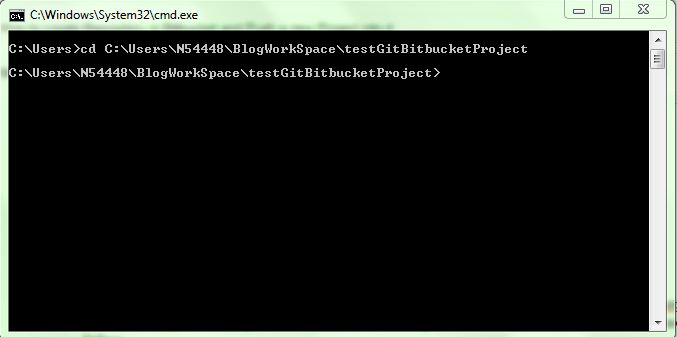
15) Подключите ваш существующий репозиторий к Bitbucket, выполнив следующую команду из существующей папки каталога репо
16) Передать код из локального репозитория в удаленный репозиторий, созданный в Bit Bucket, выполнив следующую команду
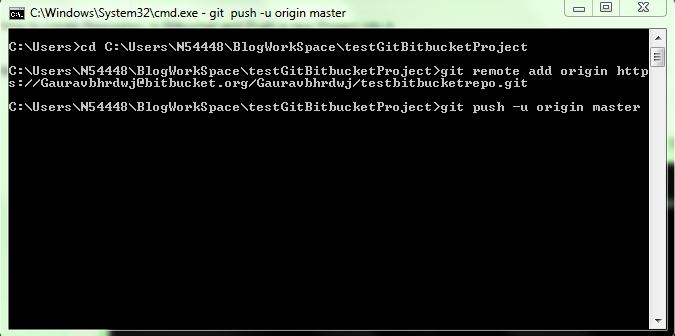
17) Чтобы извлечь код из удаленного хранилища битовых пакетов в локальный, вам необходимо выполнить следующую команду в командной строке.
Bitbucket для повышения качества кода. Четыре шага, чтобы начать работу
Теперь можно загрузить код в Bitbucket.
Шаг 1. Переместите свой код в Bitbucket
Репозитории (которые специалисты с любовью называют «репами») — это место, где код хранится в Bitbucket. Начать работу можно по-разному в зависимости от ваших потребностей.
Создание нового пустого репозитория
Импорт репозитория от другого поставщика Git
Укажите URL для доступа к репозиторию.
Если для доступа к вашему репозиторию требуется авторизация, установите флажок Requires authorization (Требуется авторизация) и введите учетные данные для доступа.
Присвойте репозиторию имя. Это важно! Имя репозитория включается в его URL-адрес.
Настройки остальных параметров можно не менять. Нажмите Import repository (Импортировать репозиторий).
Шаг 2. Подготовьте локальную систему, чтобы сотрудничать с коллегами со всего мира
Клонирование репозитория Bitbucket
Из интерфейса командной строки
На вашем локальном диске появится новый подкаталог с тем же именем, что и клонированный репозиторий. Если вы клонировали пустой репозиторий, этот локальный каталог пока может быть пуст.
Изменение файла в Bitbucket в режиме онлайн
Подождите, у меня нет файлов в Bitbucket.
Вы пропустили необязательный шаг и не добавили файл README в репозиторий Bitbucket? Не переживайте! Если репозиторий пуст, перейдите в него и нажмите Create a README (Создать файл README). Теперь вы можете клонировать репозиторий, в котором есть файлы.
Извлечение (pull) обновлений из Bitbucket
Из интерфейса командной строки
Выполнив команду, вы загрузите все изменения, внесенные в эти файлы, в свою локальную систему.
Шаг 3. Выполняйте базовые операции с ветками с помощью Bitbucket
Благодаря ветвлению участники команды могут работать одновременно над разными участками кода, не изменяя исходную базу кода и не мешая работе других участников. Когда вы будете готовы выполнить слияние изменений, отправьте свою ветку в Bitbucket, чтобы ее можно было проверить посредством запроса pull.
Создавать ветки можно несколькими способами. Выберите тот, который лучше других отвечает потребностям вашей команды.
Создание ветки
Из интерфейса командной строки
Из интерфейса командной строки, находясь в каталоге локального репозитория
Переключитесь на эту ветку. git checkout
Теперь перейдем в Bitbucket и посмотрим на нашу ветку.
Перейдите в репозиторий.
Нажмите Branches (Ветки).
Для этого у вас должен быть доступ к сервису Jira Software Cloud, который вы должны интегрировать с Bitbucket. Для этого нужны права администратора, но если вы хотите просто поэкспериментировать с интеграцией и посмотреть, как она работает, вы всегда можете оформить подписку на бесплатную пробную версию Jira Software Cloud.
Интеграцию этих двух продуктов можно выполнить сразу после настройки сайта Jira. Инструкции по интеграции приведены в статье Подключение Bitbucket Cloud к Jira Software Cloud.
Шаг 4. Проверьте изменения кода при помощи запроса pull
Когда изменения вашего кода переданы в Bitbucket, они должны быть проверены коллегой. Запросить проверку кода и в целом вести совместную работу в общей среде со своей командой проще и эффективнее всего посредством запросов pull.
Создание запроса pull
Этот запрос pull появится в списках запросов pull на боковой панели навигации вашего репозитория.
Проверка запроса pull
Если вас выбрали в качестве проверяющего, вы получите уведомление о том, что запрос pull ожидает вашей проверки. Кроме того, открытые запросы pull можно просмотреть на вкладке Pull requests (Запросы pull) на дашбоарде. Проверку кода в целях обеспечения качества можно выполнить разными способами — выбор за вами. Ниже описано несколько способов того, как можно поддерживать эффективную связь с коллегами, чтобы все понимали, что именно было изменено, и были согласны с изменением, подготовленным к слиянию.
Просмотр различий
Если просмотреть запрос pull, вы увидите различия (изменения) во всех файлах, измененных в запросе pull. Добавленные строки выделяются зеленым цветом, удаленные — красным. Также можно нажать на вкладке Commits (Коммиты) в верхней части запроса pull, чтобы просмотреть, какие коммиты включены. Это удобно при проверке больших запросов pull.
Отзывы и вопросы в комментариях
В Bitbucket можно оставлять комментарии ко всему запросу pull, отдельному файлу или отдельному участку кода в файле. Благодаря этому можно легко поместить отзыв в контекст или конкретизировать его. Комментарии можно сопровождать изображениями, ссылками, форматированным текстом. Каждый комментарий имеет собственный URL-адрес, чтобы им можно было быстро поделиться.
Подтверждение или отклонение запроса pull
Выполнив проверку изменений кода, вы должны сообщить автору запроса pull, готов ли запрос к слиянию. Нажмите кнопку Approve (Подтвердить), чтобы автор запроса получил уведомление о том, что вы считаете слияние изменений возможным. Если вы нажмете кнопку Decline (Отклонить), автор запроса получит противоположное по смыслу уведомление. Отклоненный запрос pull нельзя будет открыть снова. Чтобы выполнить слияние ветки, нужно будет открыть новый запрос pull.
Учтите, что отклонение запроса pull может плохо сказаться на моральном духе автора, поэтому к нему следует прибегать, только если изменения совсем не годятся или данная работа уже не требуется. Сохраняйте доброжелательность, проверяя чужую работу, и всегда стремитесь в первую очередь понять и уже потом — быть понятым.
Слияние запроса pull
После того как код прошел проверку и был подтвержден в рамках запроса pull, нажмите кнопку Merge (Слияние), чтобы выполнить слияние вашей ветки с основной. Изменения кода из исходной ветки будут полностью включены в целевую ветку.